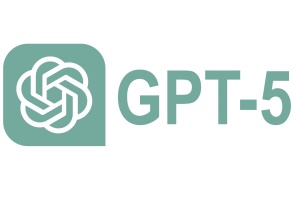Živeti nevarno, vendar hitro
Kako (še dodatno) pohitriti računalnikov pogon SSD in zakaj previdnost ni odveč.
Ko smo pred desetletjem množično prešli s »trdih« diskov (HDD) na SSD, se je svet računalništva marsikomu obrnil na glavo – operacijski sistemi so se nalagali v nekaj sekundah, programi so se zagnali hipoma, zagon računalnika nenadoma ni bil več čas, ko smo si lahko privoščili kavico. A kot vedno v računalništvu – hočemo več. In hitreje. Tu v igro vstopijo predpomnilniška programska orodja, ki znajo SSD in pogone NVMe še dodatno pohitriti, in sicer z uporabo sistemskega pomnilnika.
Ponovimo osnove: zakaj so SSD hitri? Klasični trdi diski imajo (da, še vedno) gibljive dele – glavo, ki išče podatke, in vrteče se magnetne plošče. SSD so povsem elektronski in podatke berejo brez mehanskega zamika, kar pomeni bistveno manjše zakasnitve in veliko večje prenose. A tudi SSD niso vsi enaki – SATA SSD so precej počasnejši od sodobnih pogonov NVMe, ki uporabljajo bistveno hitrejši vmesnik PCIe.
Kljub temu pa tudi najhitrejši NVMe SSD ne more parirati hitrosti sistemskega pomnilnika DRAM. Medtem ko prvi dosegajo hitrosti branja okoli 3000–7000 MB/s (pri boljših modelih), sistemski pomnilnik to meri v desettisočih megabajtov na sekundo – in to večinoma z nično zakasnitvijo.
Pomnilnik kot turbo za SSD
Torej zakaj ne bi najbolj vročih (beri: pogosto uporabljenih) podatkov preprosto shranili v pomnilnik (RAM)? S tem bi še dodatno pohitrili zagon operacijskega sistema, programov, celo iger. Točno to seveda že od nekdaj počne sam operacijski sistem (dandanes je to največkrat Windows), dodatno pa lahko to zaupamo še programom za t. i. RAM caching oziroma predpomnjenje. Nekateri so specializirani (in priloženi točno določenim modelom pogonov SSD), drugi so univerzalni, vendar plačljivi.
Izkaže se, da orodja zunaj operacijskega sistema to počnejo bolj agresivno, bolj fino in, zdi se, učinkoviteje. Preizkusili smo dva taka paketa, prvi je namenjen Samsungovim pogonom, drugi Crucialovim.
taskmanager.png; Po namestitvi namenskega programa za predpomnjenje diska okenski Upravljalnik opravil javlja manj pomnilnika, ki je namenjen programom.
Samsung Magician
Samsung je eden proizvajalcev SSD, ki že leta ponuja namenski program Samsung Magician, kjer lahko za nekatere svoje SSD (predvsem serije 850, 860, 870 EVO/Pro ter starejši NVMe kot 960 EVO/Pro) vključimo funkcijo RAPID Mode. Ta za dodatno predpomnjenje uporablja do 1 GB sistemskega pomnilnika in lahko bistveno pohitri nalaganje aplikacij.
V praksi je to še posebej opazno pri zagonu velikih programov, kot so Photoshop, Visual Studio, ali velikanskih iger. Seveda pa gre za začasno pohitritev – če računalnik znova zaženemo, se prepomnilnik ponovno polni, kar pomeni, da je učinek najboljši, ko sistem nekaj časa teče brez izklapljanja.
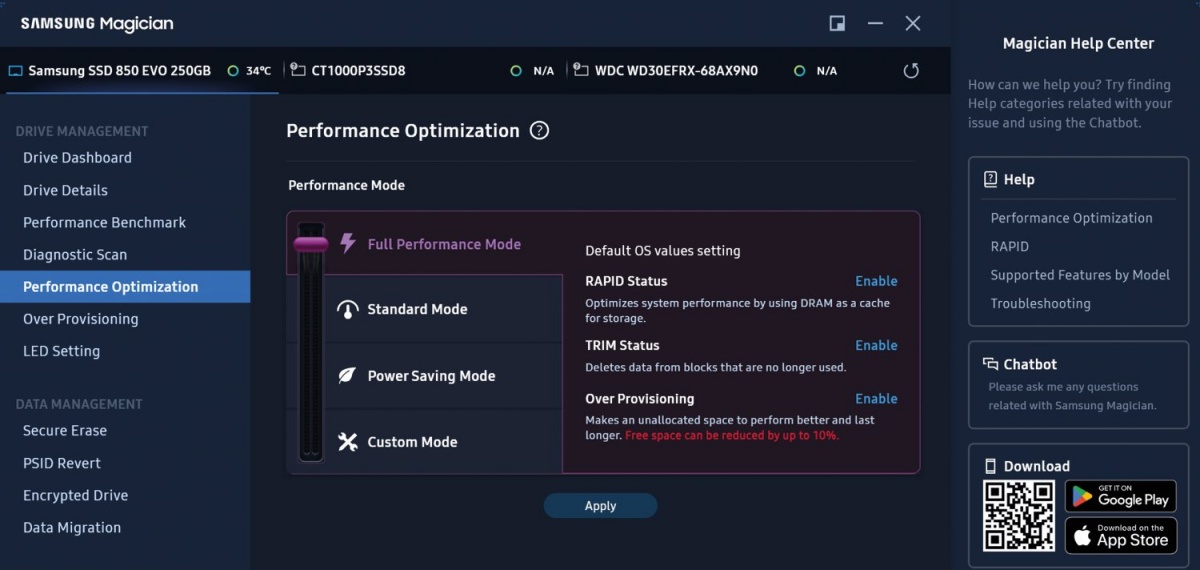
Crucial Storage Executive
Podoben program nudi Micron/Crucial – Storage Executive, ki za SSD Crucial omogoča vklop Momentum Cache. Deluje zelo podobno kot Samsungov Rapid Mode: preusmerja branje in pisanje skozi sistemski pomnilnik, s tem da zna biti še nekoliko bolj »nevaren«, saj privzeto vključuje tudi predpomnjenje zapisovanja – torej zapisovanje pomnilnika brez takojšnjega prenosa na SSD.
In tu se moramo ustaviti in malce zamisliti …
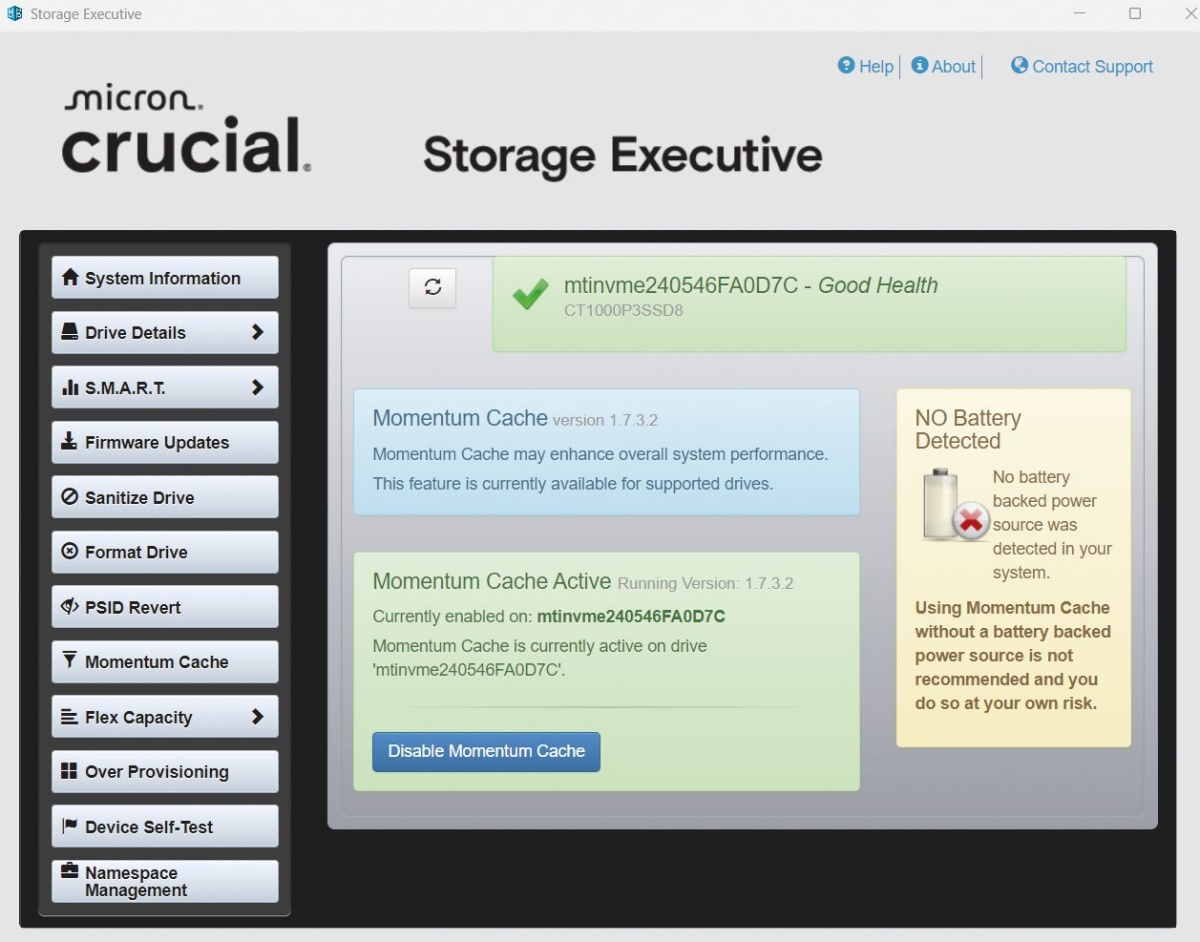
Piši, a z baterijo v srcu
Zapisovanje (in ne le branje) podatkov neposredno pomnilnika, pred shranjevanjem na SSD, se sliši super – pohitritev je opazna, zapis je hiter, celo SSD se manj obrablja. A sistemski pomnilnik ni trajna oblika shranjevalnika podatkov – ob izpadu napajanja so podatki nepreklicno izgubljeni. Če se računalnik sesuje ali zmanjka elektrike, bodo datoteke, ki so pred zapisom na SSD čakale v pomnilniku, šle v digitalna nebesa. Če so to morebiti sistemske datoteke (denimo delčki okenskega registra), bo v digitalna nebesa šel kar operacijski sistem, torej – računalnik.
Write caching je zato na domačih računalnikih – blago rečeno – tvegana igra. Večina programov ima to možnost sicer privzeto izklopljeno ali uporabnika vsaj opozori na tveganost.
Mimogrede, dodatno predpomnjenje zapisovanja na disk lahko vklopimo tudi neposredno v samih Windows, v Upravitelju naprav (Device manager). Tam se pribrskamo do diska oziroma pogona SSD in v zavihku Pravilniki (Policies) vklopimo predpomnjenje za zapisovanje. Toda še enkrat – pozor!
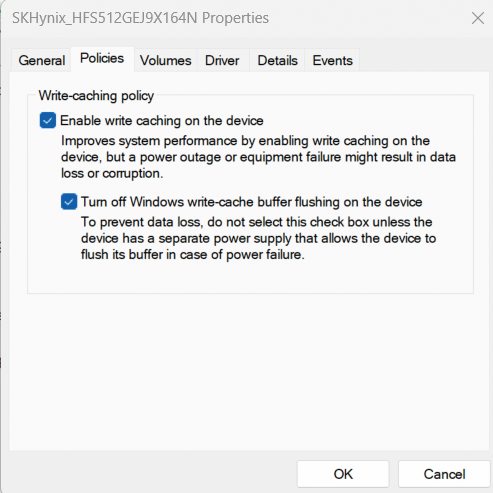
Kaj pa ostali?
Med predpomnilniškimi rešitvami velja omeniti še:
Intel Optane Memory – sicer strojno podprta rešitev, ki uporablja namenski pomnilnik kot posredni predpomnilnik med pomnilnikom in diskom. Potrebna sta posebna strojna oprema in čipovje Optane, ki pa jih Intel počasi opušča.
AMD StoreMI – podobna rešitev kot Intelova, a bolj naklonjena uporabnikom matičnih plošč AMD. Izbrani SSD ali pomnilnik se uporabi kot predpomnilnik za počasnejši disk.
PrimoCache – komercialni program za Windows, ki omogoča natančno nastavitev predpomnjenja. Zelo zmogljiv, a plačljiv in zahteva nekaj znanja pri nastavljanju. Omogočen je časovno omejeni preizkus.
Na Linuxu so podobne funkcionalnosti vgrajene že desetletja – ZRAM, Zswap, bcache, dm-cache –, a so namenjene naprednejšim uporabnikom in administratorjem.
Je smiselno?
Odvisno. Če imamo dovolj pomnilnika (vsaj 16 GB, bolje 32), ne bo škodovalo, če ga del porabimo za dodatno pospešitev delovanja diska. Hitro bomo opazili razliko pri zagonu programov, odpiranju večjih datotek in odzivnosti nasploh. Če v sistemu šteje vsak gigabajt, pa velja take rešitve preskočiti.
In seveda, če ste vklopili predpomnjenje tudi za zapisovanje, se zavedajte, da boste živeli nevarno. Vklop predpomnjenja za zapisovanje brez baterijske zaščite (UPS) je lahko recept za izgubo podatkov. Dodatno predpomnjenje branja pa je varno in večinoma koristno. Še ena izmed drobnih optimizacij, ki lahko sistem premakne iz »hitrega« v »bliskovitega«.
Meritve
Za testni sistem smo vzeli sistem z Windows 11 s pogonom Crucial P3 (NVMe) in starejšim pogonom Samsung 850 EVO (SATA). Računalnik je imel procesor AMD Ryzen 5 7600X in 32 GB pomnilnika, namestili smo mu programa Samsung Magician in Crucial Storage Executive.
Pognali smo klasični sintetični merilni program CrystalDiskMark, merili čas zagona velikega programa (Adobe Photoshop) in čas kopiranja datotek. Brez predpomnilnika (privzeto delovanje) in z vključenim predpomnjenjem, tudi za pisanje. Tega smo pri Samsungu vklopili v okenskem Upravljalniku naprav, pri Crucialu pa kar v programu Storage Executive.
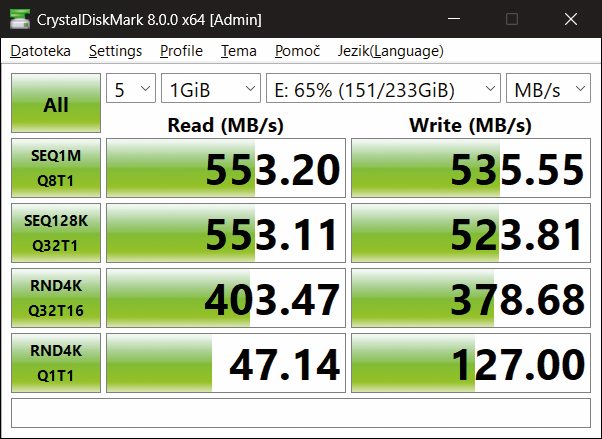
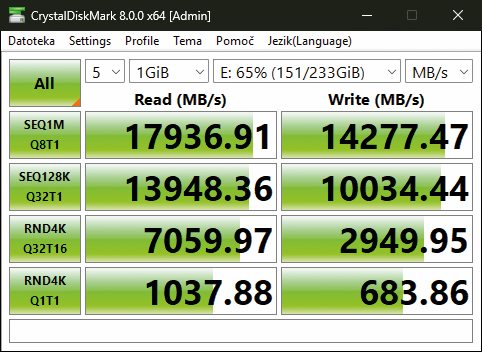
Pohitritve pri novem Crucialovem pogonu so v sintetičnih merilnih programih kar drastične.
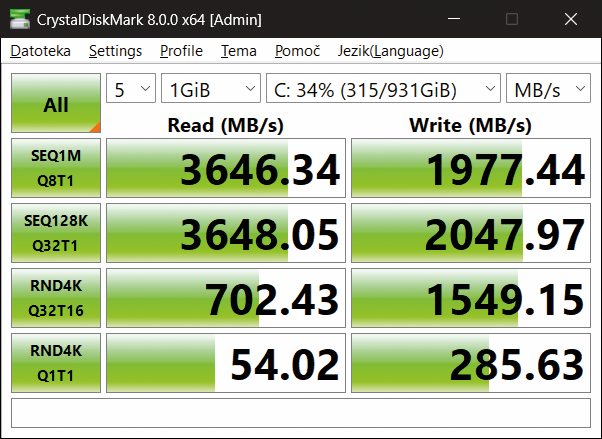
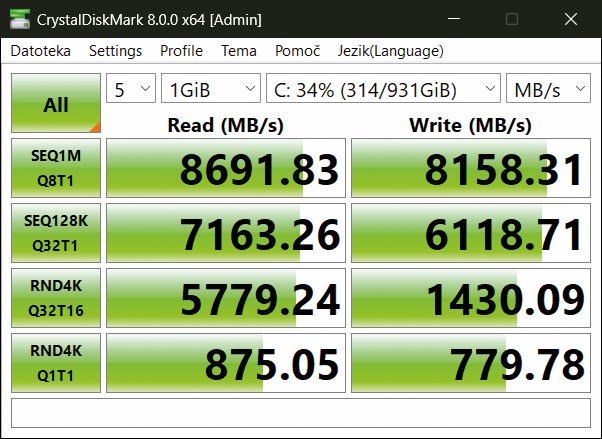
Starejši Samsungov pogon SATA je manj poskočil, pa vendar se razlika pozna tudi v praksi – predvsem zaradi pohitritve dela z naključnimi majhnimi datotekami.
Prvi zagon programskega paleta Adobe Photoshop 2019 je brez predpomnjenja trajal deset sekund, drugi pa je bil ob vklopljenem predpomnjenju precej hitrejši – trajal je le sedem sekund.
Predpomnjenje pri kopiranju res velike datoteke (8 GB) z enega SSD na drugega ni pomagalo – hitrost kopiranja v obe smeri je bila vedno enaka. Precej drugače je bilo videti kopiranje štirikrat manjše datoteke, 2 GB. Tam je kopiranje v eno smer trajalo štiri sekunde, nazaj pa le eno, saj se je vse, ali pa večina (predpomnilnik je bil velik 1 GB), »zgodilo« kar v pomnilniku. Tudi ponovitev prvotnega kopiranja je spet trajalo le – sekundo.
Drastično pa se predpomnilnik pozna pri delu z množico majhnih datotek. Za preizkus smo vzeli imenik s 1.904 datotekami v 36 podimenikih, ki je bil velik 1,32 GB. Prvo kopiranje je trajalo 17 sekund, vsa naslednja pa spet le – sekundo! Ponovno se je pač vse odvilo le v pomnilniku, brez sodelovanja pogonov SSD.
Toda bolj kot številke je pomemben »občutek« – vsakodnevno delovanje na testnem pisarniškem peceju je bilo po vklopu predpomnjenja občutno hitrejše. Množice datotek, s katerimi delata operacijski sistem in paket Microsoft 365 (Word, Excel, Outlook), se po novem večinoma hranijo kar v pomnilniku, na SSD se shranijo, ko je za to čas, rezultat pa je – res bliskovit računalnik. In malce nevaren, da, saj imamo vklopljeno tudi predpomnjenje za zapisovanje.